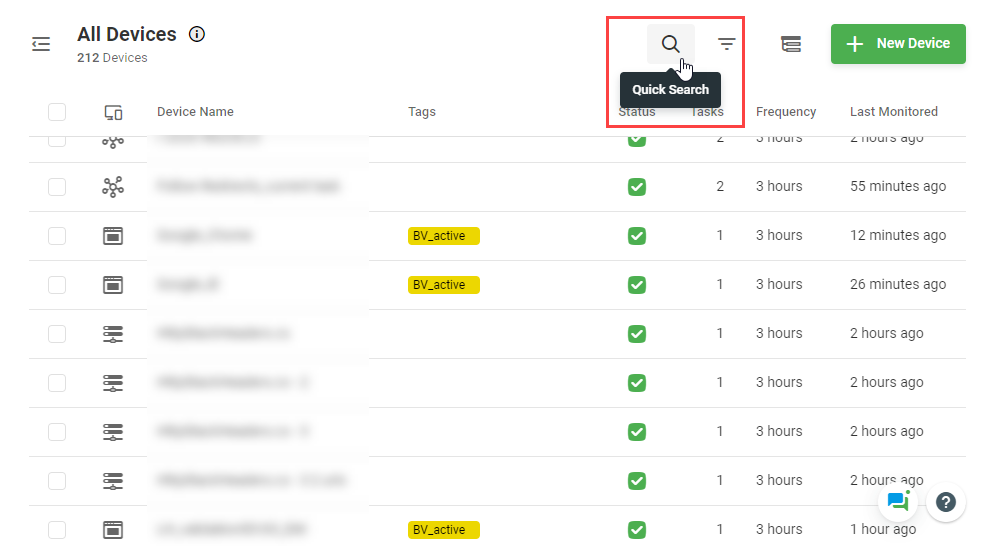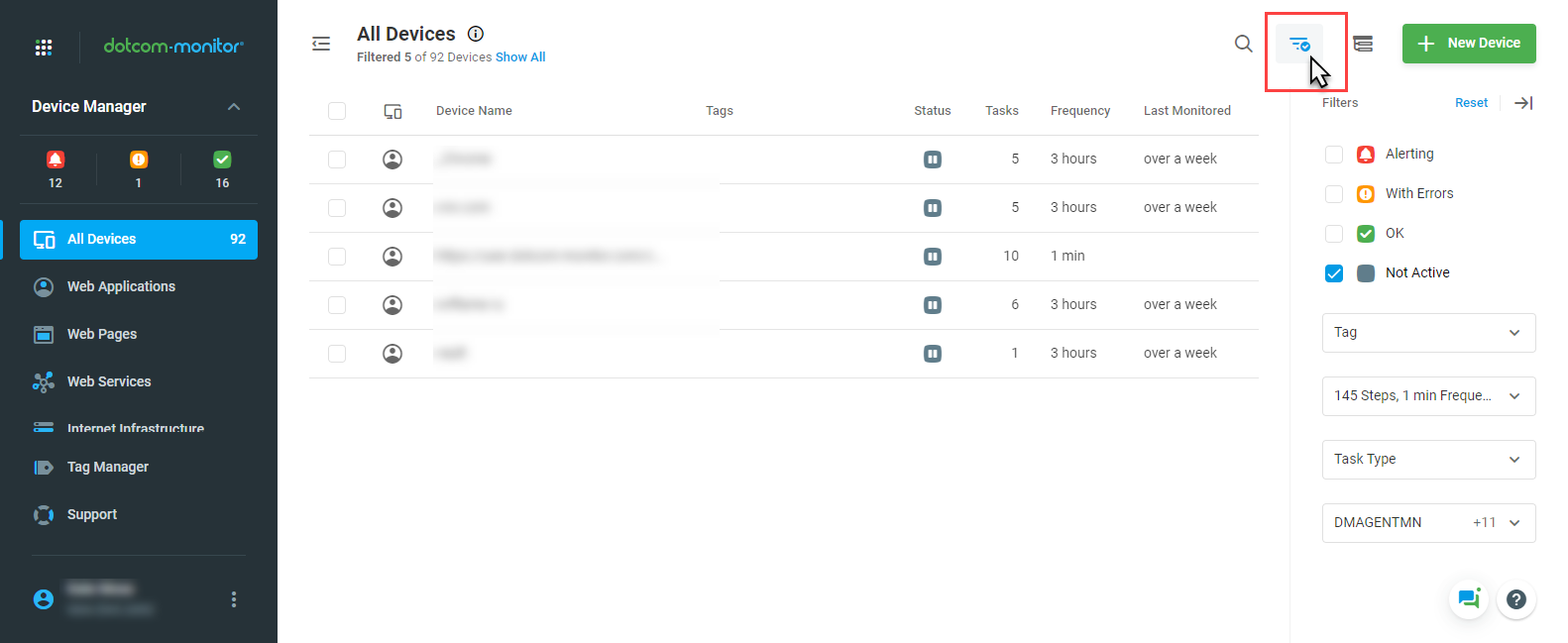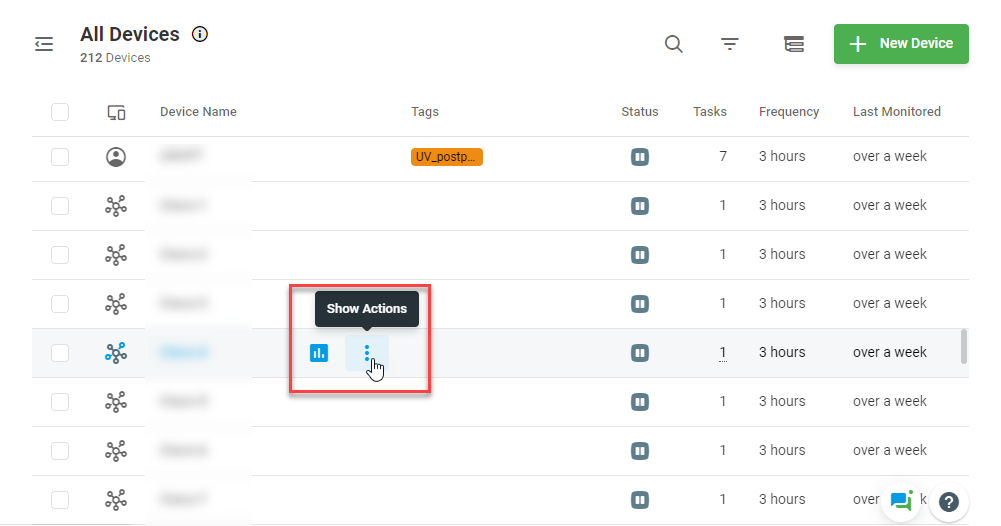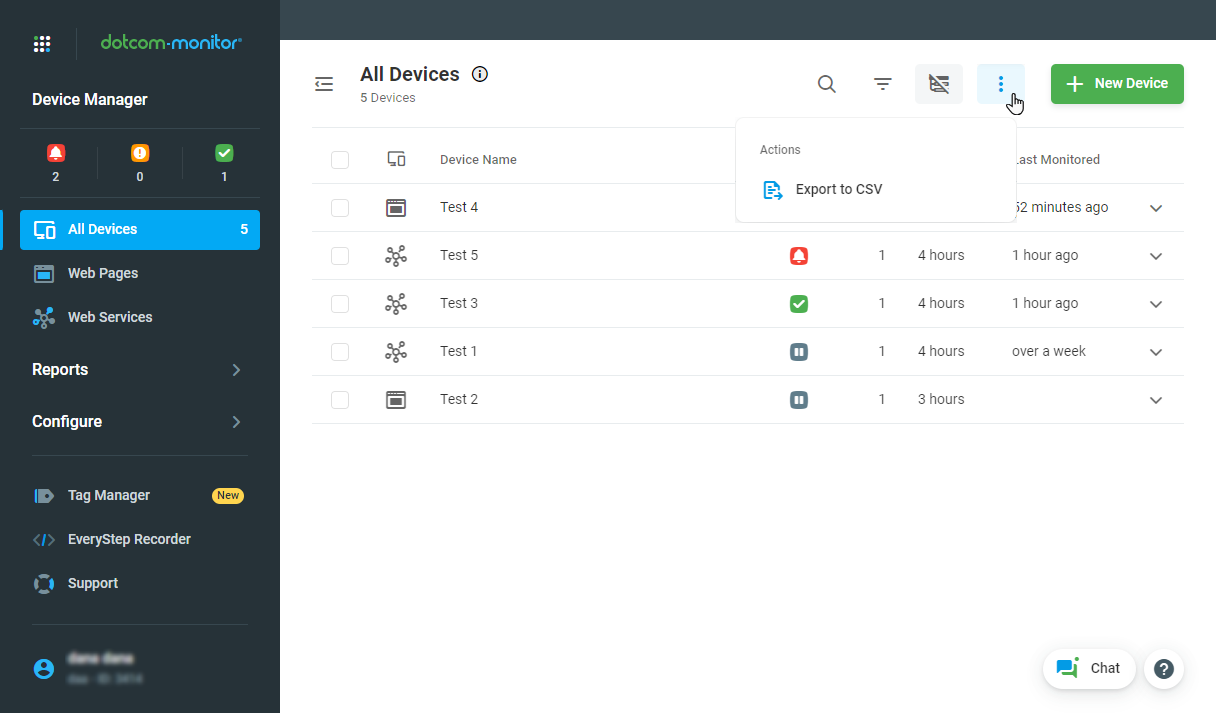设备管理器提供您帐户上配置的所有设备的概述。
创建设备后,它就会显示在设备管理器页面上的列表中。
在”设备管理器”列表中,您可以一目了然地查看设备数量、设备状态、每个设备上的监视频率以及上次监视设备的时间戳。 您还可以快速执行与设备相关的多项操作,包括启用、推迟和静音设备,以及克隆设备或任务、删除设备或任务以及运行状态报告或 SLA 报告。
添加新监视设备
单击 “新设备” 按钮以开始 添加新设备的过程。
如何搜索列表中的设备
要在现有设备列表中查找具有特定名称的设备,请在设备管理器头旁边的搜索字段中开始键入您正在寻找的设备的名称。 列表将根据输入的字符进行筛选。
请注意,为设备指定一个非常具体的名称非常重要,以便以后可以轻松找到它们。
如何按属性筛选设备
设备列表可以通过以下属性进行筛选:
- 设备状态
- 包
- 标记
- 任务类型
- 位置
单击设备管理器标题中的筛选器图标。 在这里,您可以选择必要的过滤器。 列表将根据您的选择自动过滤。
快速访问在线报告
单击“ 设备管理器 ”列表中的设备行将转到 “联机报告 ”页面。
设备管理
可以通过单击设备行中的“显示操作”按钮 ![]() (设备菜单)或”行动”按钮来使用访问的设备菜单上的操作进行管理:
(设备菜单)或”行动”按钮来使用访问的设备菜单上的操作进行管理:
- 报告:您可以选择以全新的形式为设备配置和生成此类报告,即 SLA 报告或旧报告(与在线报告相同,但形式不同)。
- 编辑:打开用于编辑设备的页面。
- 频率:您可以从列表中选择运行设备所需的频率。
- 位置:打开监控位置对话框进行编辑。
- 标签为:打开标签管理器。 有关在使用标签时在 Dotcom 监视器中 使用标签的更多情况,请参阅。
- 新目标:将新的监控目标添加到 WebView 或服务器视图设备中。 有关在 单个设备中添加多个目标,请参阅更多信息。
- 推迟:在指定时间段内停止监控进程。 有关详细信息,请参阅 在例行维护期间推迟监视 一文。
- 立即运行:无论计划程序如何,都运行监视设备。
- 推迟 > 取消推迟:激活对推迟设备的监视。
- 克隆:创建设备的副本。
- 删除:删除设备。
- 警报静音:禁用设备的警报 10、30、60 或 180 分钟。
- 发送测试警报:发送测试警报电子邮件。
批量操作
要同时完成对多个设备的某些操作, 请:
- 选择列表中的设备。
- 在列表标题中显示的工具栏上,单击必要的操作按钮。
如何禁用设备的警报
要暂时禁用设备的警报:
- 单击设备菜单按钮
 。
。 - 在设备菜单上,指向“警报静音“。
- 选择禁用(沉默)警报的时间段 – 10 分钟、30、60 或 180 分钟。
如果配置了该选项,设备警报将在指定期间内静音,并且设备将标记为列表中的 ![]() 图标。 此临时警报限制涵盖所有警报类型。
图标。 此临时警报限制涵盖所有警报类型。
如何克隆设备
要克隆设备,请在设备菜单上选择“克隆“。
页面将刷新,设备的副本将追加到设备列表中,并将”复制”一词添加到设备名称的末尾。 克隆将包括原始设备的所有设置。
如何测试警报通知
要确保通知电子邮件不会陷入垃圾邮件中,请使用设备管理器中的”发送测试警报”选项,在配置新设备后。
即时监控检查与立即运行
“立即运行”功能简化了处理”紧急”问题时设备的操作。 通过选择“立即运行”操作,您可以立即从所有”备用”(为所选设备指定但当前没有活动会话)监视代理启动监视检查。 当您在解决“紧急”问题时需要快速、最新的监测结果时,这尤其有用。
若要立即运行,请从设备菜单中选择“立即运行”。
将设备列表导出为 CSV
要导出设备管理器屏幕上显示的设备列表,请从管理器的操作菜单中选择 导出为 CSV。
Monitoring Platforms
根据您购买的软件包类型,您可能会看到 监控平台 多次出现在左侧边栏菜单的列表中。 要了解可用套餐之间的差异,请联系销售人员。